Hướng dẫn khắc phục lỗi hao pin trên iOS 13
Nội dung bài viết
iOS 13 mang đến nhiều tính năng mới, nhưng sau một thời gian sử dụng, không ít người nhận thấy pin của thiết bị có dấu hiệu tụt nhanh bất thường. Dù bạn dùng iPhone, iPad hay iPod touch, tình trạng này vẫn thường xuyên xuất hiện.
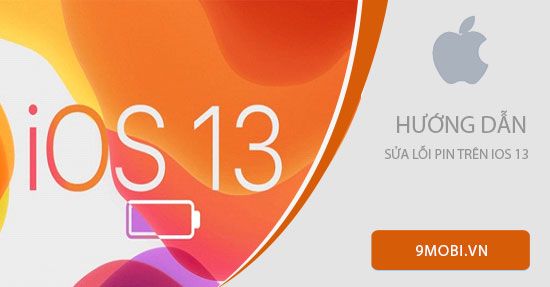
Giải pháp khắc phục lỗi hao pin trên iPhone sau khi nâng cấp lên iOS 13
Hướng dẫn sửa lỗi hao pin trên iOS 13
1. Kiểm tra những ứng dụng đang tiêu thụ pin mạnh
Một số ứng dụng tiêu tốn nhiều năng lượng hơn bình thường. Slack, Facebook, và Instagram là những ví dụ phổ biến, nhưng bạn cần kiểm tra chính xác những ứng dụng khác đang sử dụng quá nhiều pin. Để khắc phục, bạn có thể vào Cài đặt > Pin và tắt đi các ứng dụng ngốn pin nhiều nhất.
2. Kiểm tra các dịch vụ vị trí
Bạn có thể sẽ bất ngờ khi phát hiện rằng nhiều ứng dụng trên iOS tự động kích hoạt khi sử dụng dịch vụ vị trí. Để kiểm tra, vào Cài đặt > Quyền riêng tư > Dịch vụ vị trí và xem những ứng dụng nào đang truy cập vị trí của bạn. Nếu có những ứng dụng không cần thiết, hãy tắt quyền truy cập của chúng, hoặc tắt hết tất cả và kiểm tra xem tình trạng pin có cải thiện không.
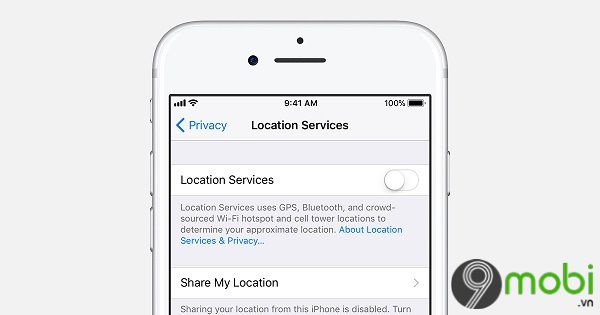
3. Giảm độ sáng màn hình
Chúng ta ai cũng yêu thích màn hình sáng rõ nét, nhưng chính điều này lại tiêu tốn một lượng lớn pin. Bạn có thể thử giảm độ sáng màn hình hoặc tắt chế độ Auto-Brightness để tiết kiệm năng lượng cho thiết bị.
4. Kích hoạt chế độ tiết kiệm pin tối đa - Low Power Mode

Một cách hiệu quả để tiết kiệm pin là kích hoạt chế độ "siêu tiết kiệm pin". Bạn chỉ cần vào Cài đặt > Pin và bật Low Power Mode. Tuy nhiên, khi bật chế độ này, màn hình sẽ tự động khóa nhanh hơn và bạn sẽ không nhận được email mới.
5. Khôi phục lại tất cả cài đặt
Đây có thể không phải là giải pháp lý tưởng, nhưng nếu đã thử tất cả các cách trên mà vấn đề vẫn không được giải quyết, bạn có thể thử khôi phục lại tất cả cài đặt. Truy cập vào Cài đặt > Cài đặt chung > Đặt lại > Đặt lại tất cả cài đặt. Sau khi thực hiện, bạn sẽ phải thiết lập lại các tùy chọn, nhưng nếu thời lượng pin được cải thiện, nó vẫn đáng thử.

6. Khôi phục cài đặt gốc
Giải pháp cuối cùng để cải thiện tình trạng pin là khôi phục cài đặt gốc của thiết bị. Nếu có thể, bạn nên tránh sử dụng bản sao lưu khi khôi phục để đảm bảo mọi thiết lập được thiết lập lại hoàn toàn.
7. Tìm kiếm sự hỗ trợ từ Apple
Nếu tất cả các phương pháp trên không giải quyết được vấn đề, hãy liên hệ với Apple để được trợ giúp. Bạn có thể đến trực tiếp Apple Store, gọi đến trung tâm hỗ trợ khách hàng, hoặc trò chuyện trực tuyến qua trang web hoặc ứng dụng Hỗ trợ của Apple.
https://Tripi.vn/cach-sua-loi-pin-tren-ios-13-25602n.aspx
Trên đây là một số cách để khắc phục lỗi pin trên iOS 13 mà Tripi muốn chia sẻ đến các bạn. Hy vọng những thông tin này sẽ giúp bạn tối ưu hóa trải nghiệm với iPhone. Nếu bạn đang sử dụng iPhone với iOS 14.5 và gặp phải lỗi phiền toái, hãy tham khảo bài viết dưới đây để khắc phục vấn đề này.
Có thể bạn quan tâm

Top 14 Salon cắt tóc ngắn đẹp nổi bật tại Tây Ninh

Những hình ảnh chế Tokuda đỉnh cao hài hước, mang đến tiếng cười sảng khoái cho người xem.

Cách đối phó với huyết áp thấp và những thực phẩm nên bổ sung để cải thiện tình trạng huyết áp

9 tiệm cắt tóc nam chất lượng và đẳng cấp nhất TP. Buôn Ma Thuột

Những bức tranh châm biếm sâu sắc về bản chất gian dối và hiểm ác của lòng người


